永久关闭Win10自动更新的方法(解决Win10自动更新无法关闭的问题)
自动更新是操作系统中的一项重要功能,它可以确保我们的系统始终保持最新的安全性和功能性。然而,有时候我们可能希望暂时或永久关闭Win10的自动更新,以避免因为更新而导致系统不稳定或出现兼容性问题。本文将介绍一些方法,帮助您永久关闭Win10的自动更新功能。

了解Win10自动更新的作用和重要性
Win10自动更新是微软为了解决安全漏洞和改进系统性能而推出的一个功能,它可以在后台自动下载和安装最新的更新补丁和功能性更新。这些更新补丁通常包括重要的安全修复和新功能的添加,能够提高系统的稳定性和性能表现。在考虑关闭自动更新之前,我们应该对其作用和重要性有一定了解。
通过修改组策略关闭Win10自动更新
Win10专业版或企业版用户可以通过修改组策略来关闭自动更新。在开始菜单中搜索并打开“组策略编辑器”,然后依次展开“计算机配置”、“管理模板”、“Windows组件”、“Windows更新”文件夹。在右侧窗口中找到“自动更新配置文件”并双击打开,将其设置为“已禁用”,保存并退出。
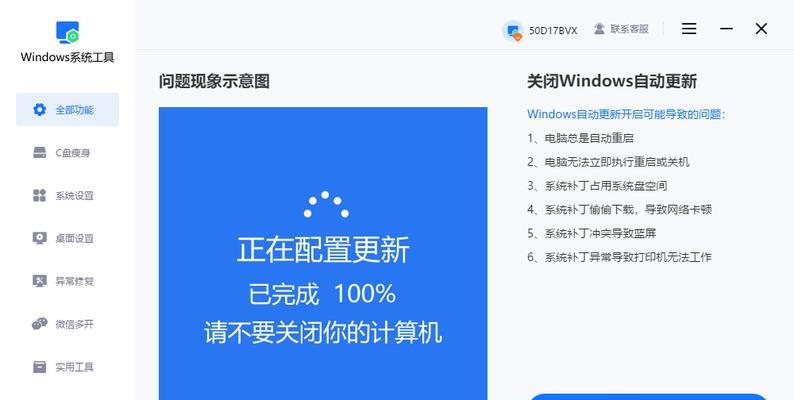
利用服务管理器停止Win10自动更新服务
除了组策略编辑器,我们还可以通过服务管理器来停止Win10的自动更新服务。在开始菜单中搜索并打开“服务”,然后在列表中找到“Windows更新”服务。双击进入服务属性窗口,将启动类型设置为“禁用”,然后点击“停止”按钮停止该服务。点击确定保存设置。
使用系统配置实用程序停用自动更新
在开始菜单中搜索并打开“运行”,输入“msconfig”命令打开系统配置实用程序。在打开的窗口中切换到“服务”选项卡,找到“Windows更新”服务,取消勾选该服务,并点击“应用”和“确定”按钮保存更改。
修改注册表关闭Win10自动更新
如果您有一定的计算机技能,也可以通过修改注册表来关闭Win10的自动更新功能。在开始菜单中搜索并打开“注册表编辑器”,然后依次展开"HKEY_LOCAL_MACHINE"、"SOFTWARE"、"Policies"、"Microsoft"、"Windows"文件夹。在Windows文件夹中创建一个名为"WindowsUpdate"的新文件夹,在该文件夹下创建一个名为"AU"的新文件夹。在AU文件夹中创建一个名为"NoAutoUpdate"的新DWORD值,并将其值设置为1。
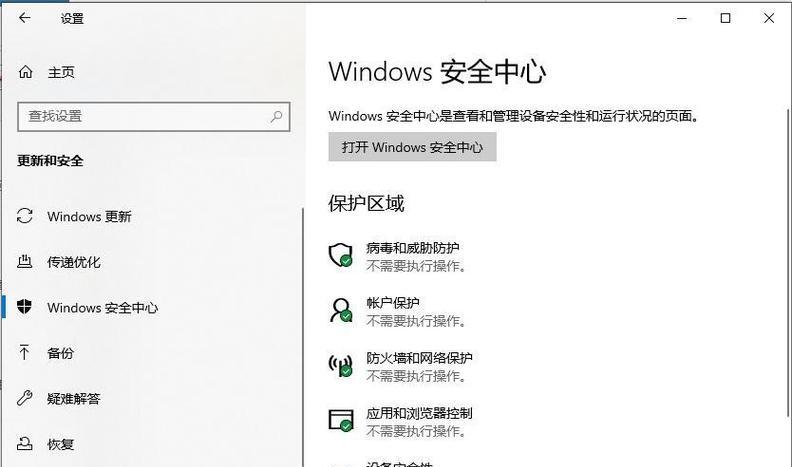
使用专业工具禁用Win10自动更新
如果您觉得以上方法过于复杂,可以考虑使用一些专业的工具来禁用Win10的自动更新。例如,Win10Man是一款免费的工具,可以帮助您禁用自动更新,并根据需要重新启用。
注意关闭自动更新可能带来的风险
虽然关闭Win10的自动更新可能会带来一些好处,但也需要注意一些潜在的风险。没有及时安装更新可能会导致系统漏洞被利用,使系统易受攻击。由于缺乏最新的驱动程序和补丁,可能会导致系统出现兼容性问题或性能下降。在决定关闭自动更新之前,请确保您有其他有效的安全措施和系统优化方法。
定期手动检查和安装更新
即使关闭了自动更新,我们也应该定期手动检查和安装系统的更新补丁和功能性更新。可以通过点击开始菜单中的“设置”图标,选择“更新和安全”进行手动检查和安装。这样可以保证系统始终拥有最新的安全补丁和功能更新,以维持系统的稳定性和性能。
了解Win10的更新策略和设置
Win10提供了一些更新策略和设置,可以帮助我们更好地控制自动更新的行为。例如,我们可以选择延迟或暂停更新的时间,以避免更新对工作或娱乐的影响。在开始菜单中搜索并打开“设置”,选择“更新和安全”并点击“Windows更新”选项卡,可以找到相关的设置选项。
将网络连接设置为“计量连接”
如果您使用的是无限流量的移动网络连接,可以将该网络连接设置为“计量连接”。在开始菜单中搜索并打开“设置”,选择“网络和互联网”,点击“Wi-Fi”或“以太网”,找到您的网络连接,在连接属性中将其设置为“计量连接”。这样做可以防止系统在该网络上自动下载和安装更新。
使用第三方软件管理Win10的自动更新
除了以上方法,还有一些第三方软件可以帮助我们更方便地管理Win10的自动更新。例如,StopUpdates10是一款免费的工具,可以一键禁用自动更新,并根据需要重新启用。
重启电脑以应用更改
在关闭自动更新后,为了使更改生效,我们应该重启电脑。通过点击开始菜单中的“电源”按钮,选择“重新启动”来完成电脑的重启。
及时更新安全补丁和驱动程序
即使关闭了自动更新,我们仍然应该关注安全补丁和驱动程序的更新。可以定期访问微软官方网站或硬件厂商的官方网站,以获取最新的安全补丁和驱动程序,并手动安装。
备份重要数据和系统
在关闭自动更新之前,我们应该意识到系统的稳定性和安全性可能会受到一些影响。为了避免数据丢失和系统崩溃的风险,我们应该定期备份重要的数据和系统。
通过以上的方法,我们可以轻松地关闭Win10的自动更新功能。但我们也应该意识到关闭自动更新可能会带来一些潜在的风险和不便。在决定关闭自动更新之前,我们应该权衡利弊,并确保有其他有效的安全措施和系统优化方法。
- 解决电脑安装Linux内核错误的有效方法(Linux安装失败问题分析及解决方案)
- 用PE大白菜一键装机教程,轻松搞定电脑重装(无需技术,一键操作,省时省力)
- Windows7安装教程(详细步骤及注意事项,让您轻松安装Windows7系统)
- 永久关闭Win10自动更新的方法(解决Win10自动更新无法关闭的问题)
- 全新电脑使用问题解决指南(遇见全新电脑,从容应对各类显示问题)
- 电脑日志出现错误的原因与处理方法(探究电脑日志错误的来源和解决方案)
- 电脑自己刷机教程(轻松学会如何为电脑自己刷机)
- 电脑拍照出现错误的原因及解决方法(探究电脑拍照出现错误的各种可能原因与解决方案)
- 如何及时发现电脑配置错误(关键配置错误及解决方法)
- 解决电脑开机卡在磁盘读取错误的方法(遇到电脑开机卡在磁盘读取错误?不要慌,这里有解决方法!)
- Win7系统损坏修复(从零开始,让你的Win7系统重获新生)
- 电脑监控记录命令错误的解决方法(如何查看和处理电脑监控记录命令错误问题)
- 使用ISO文件通过PE工具安装系统的教程(详细步骤教你如何通过PE工具使用ISO文件安装系统)
- 电脑出现证书错误怎么解决?(解决电脑无法正常运行的证书错误问题)
- 电脑文件错误的删除方法(解决电脑文件错误的有效策略)
- 电脑CAD激活错误的解决方法(遇到电脑CAD激活错误怎么办?解决问题的关键是什么?)